Heim >Software-Tutorial >Computer Software >So richten Sie die automatische Speicherfunktion im coreldraw_coreldraw-Tutorial zur Einstellung der automatischen Speicherfunktion ein
So richten Sie die automatische Speicherfunktion im coreldraw_coreldraw-Tutorial zur Einstellung der automatischen Speicherfunktion ein
- PHPznach vorne
- 2024-04-07 09:58:061414Durchsuche
Der PHP-Editor Zimo hat Ihnen kürzlich ein Tutorial zum Einrichten der automatischen Speicherfunktion von CorelDRAW präsentiert. Wenn viele Designer CorelDRAW verwenden, kann es sein, dass sie Daten aufgrund unerwarteter Situationen wie Computerabstürze, Programmabstürze usw. nicht rechtzeitig speichern, was zu einem gewissen Grad an Datenverlust führt. Zu diesem Zeitpunkt kann uns die automatische Speicherfunktion viel Ärger ersparen. Folgen wir den Schritten des PHP-Editors Zimo, um zu erfahren, wie wir die automatische Speicherfunktion von CorelDRAW einrichten, um sicherzustellen, dass unsere Daten bei der Begegnung rechtzeitig abgerufen werden können Notfälle.
1. Zuerst müssen Sie die offizielle Website von CorelDRAW öffnen, CorelDRAW herunterladen und öffnen. Klicken Sie nach dem Öffnen auf Extras und wählen Sie dann Optionen.
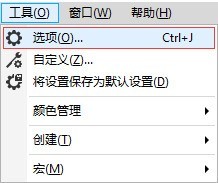
2. Wählen Sie dann im Arbeitsbereich Speichern.
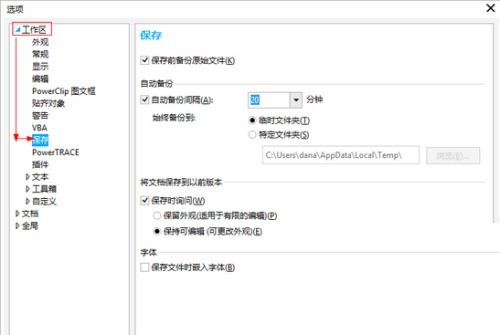
3. Aktivieren Sie abschließend die Option „Immer sichern zu“ und Sie können die Uhrzeit später festlegen.
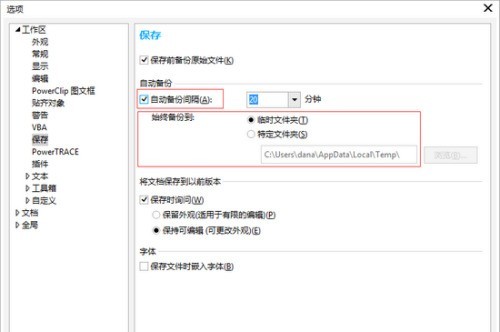
Das obige ist der detaillierte Inhalt vonSo richten Sie die automatische Speicherfunktion im coreldraw_coreldraw-Tutorial zur Einstellung der automatischen Speicherfunktion ein. Für weitere Informationen folgen Sie bitte anderen verwandten Artikeln auf der PHP chinesischen Website!

